Про замену сидирума на SSD писать нет смысла, думаю все и так уже в курсе как это сделать. Слава богу, про это написано не мало статей (тыц, тыц).

А вот как правильно настроить систему для работы с HDD и SSD знают далеко не все.
Так как, для SSD критичны циклы перезаписи, и больше 80% емкости его лучше не заполнять, то нет смысла на него закидывать личную информацию. По этому переносим все на HDD. Мухи отдельно, котлеты отдельно ©.
Для того, чтобы перенести папку пользователя, заходим в настройки, и меняем путь до его папки:
System Preferences > Users & Groups > (правы клик по юзеру) > Advanced Options
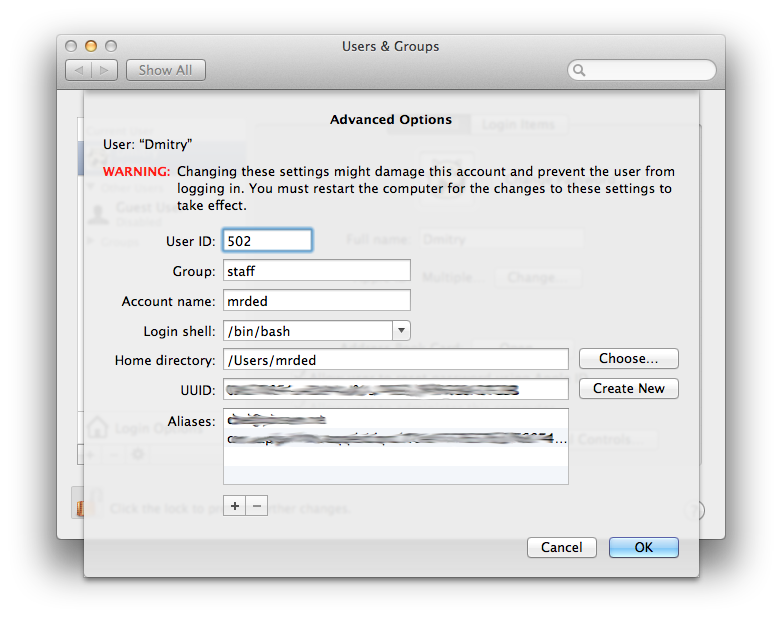
Т.к. я узнал об этом способе слишком поздно (спасибо vermilion1), вот вам сложный способ переноса домашней папки =)
Форматируем hdd и копируем на него все содержимое директории /Users.
Чтобы примонтировать новый раздел в /Users, необходимо сделать запись в /etc/fstab.
Для этого необходимо узнать UUID вашего винчестера. Заходим в консоль, и выполняем:
Редактировать /etc/fstab в OSX можно следующим образом:
В конец открывшегося файла добавляем строку с вашим UUID:
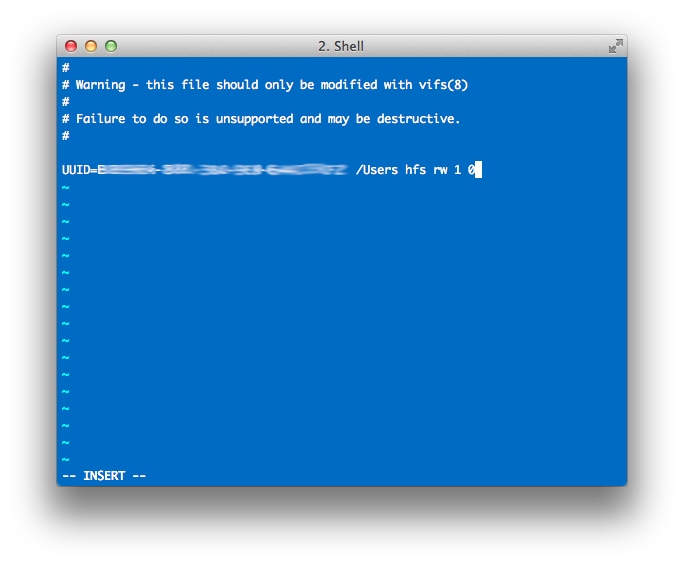
Теперь наша задача снести все с /Users, иначе если директория будет не пустой примонтироваться винт не сможет.
Для этого загружаемся с Recovery HD:

Открываем терминал, и удаляем все из папки /Users:

Теперь перегружаемся в нормальную систему, и проверяем, правильно ли все примонтировалось:
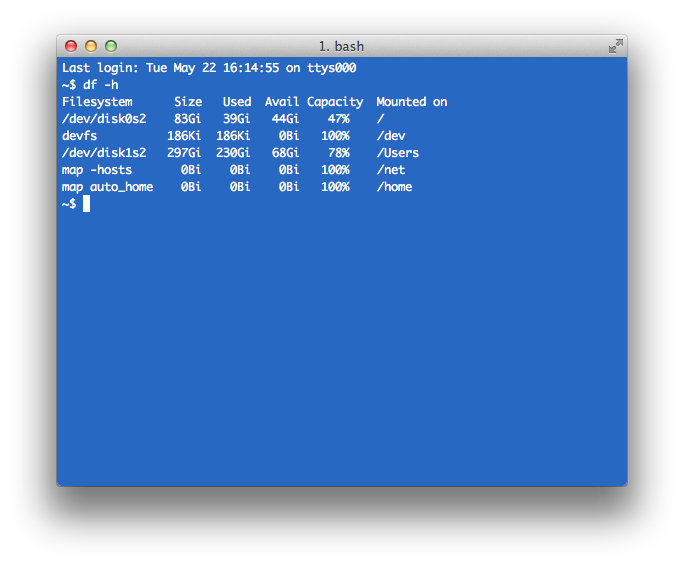
Если все плохо, скорее всего вы поймете это и без этой команды :)
Cоздаем папку куда будем складировать фаил гибернации:
Отключаем гибернацию:
Переносим файл гибернации в эту папку:
Включаем гибернацию:
Проверяем появился ли в папке фаил, если да то можно удалить старый:
Для того, чтобы отключить эту функцию, создаем файл /Library/LaunchDaemons/com.hdd.noatime.plist
И записываем в него следующее:
Даем права на файл:
После перезагрузки можно проверить, что все заработало:
По умолчанию поддержка TRIM работает только для дисков, которые поставляет Apple.
Как выяснилось, TRIM подходит далеко не всем. Подробнее можно прочитать здесь. (спасибо SeiFeR)
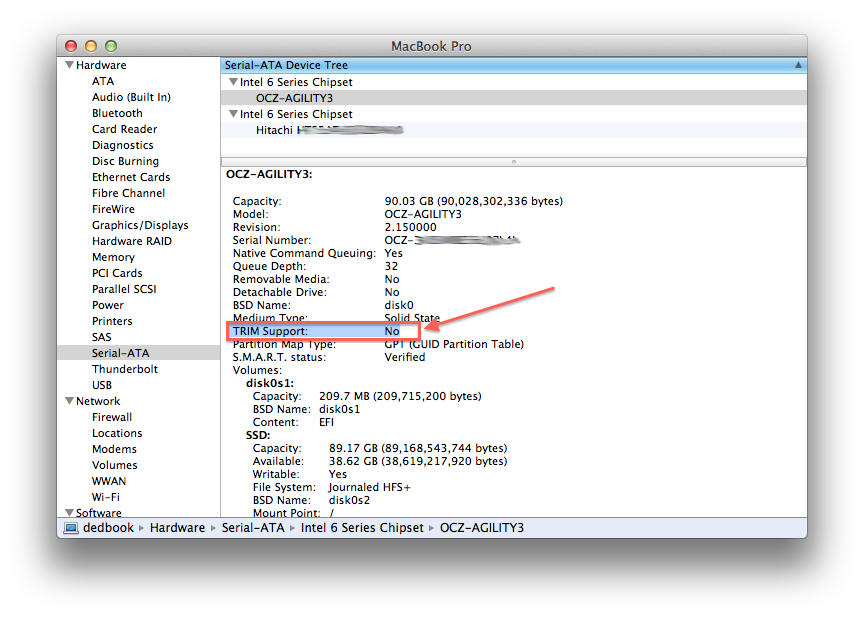
Для того, чтобы включить поддержку TRIM для сторонних SSD-дисков в 10.7 нужно выполнить следующие:
Делаем резервную копию модуля ядра:
Следующая команда заменяет в модуле IOAHCIFamily.kext строку APPLE SSD на нули:
После этого нужно почистить кеш модулей:
Перезагружаем компьютер и радуемся :)
p.s. Буду рад любым дополнениям/исправлениям. Спасибо.

А вот как правильно настроить систему для работы с HDD и SSD знают далеко не все.
Так как, для SSD критичны циклы перезаписи, и больше 80% емкости его лучше не заполнять, то нет смысла на него закидывать личную информацию. По этому переносим все на HDD. Мухи отдельно, котлеты отдельно ©.
Переносим папку пользователя на HDD (способ 1)
Для того, чтобы перенести папку пользователя, заходим в настройки, и меняем путь до его папки:
System Preferences > Users & Groups > (правы клик по юзеру) > Advanced Options
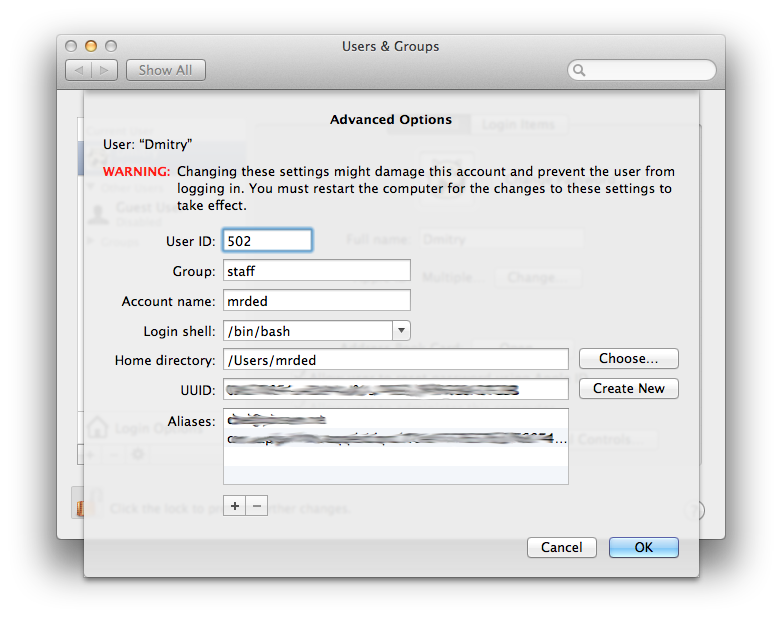
Т.к. я узнал об этом способе слишком поздно (спасибо vermilion1), вот вам сложный способ переноса домашней папки =)
Переносим /Users на HDD (способ 2)
Форматируем hdd и копируем на него все содержимое директории /Users.
Чтобы примонтировать новый раздел в /Users, необходимо сделать запись в /etc/fstab.
Для этого необходимо узнать UUID вашего винчестера. Заходим в консоль, и выполняем:
diskutil info /Volumes/HDD/ | grep UUIDРедактировать /etc/fstab в OSX можно следующим образом:
sudo vifsВ конец открывшегося файла добавляем строку с вашим UUID:
UUID=ваш_UUID /Users hfs rw 1 0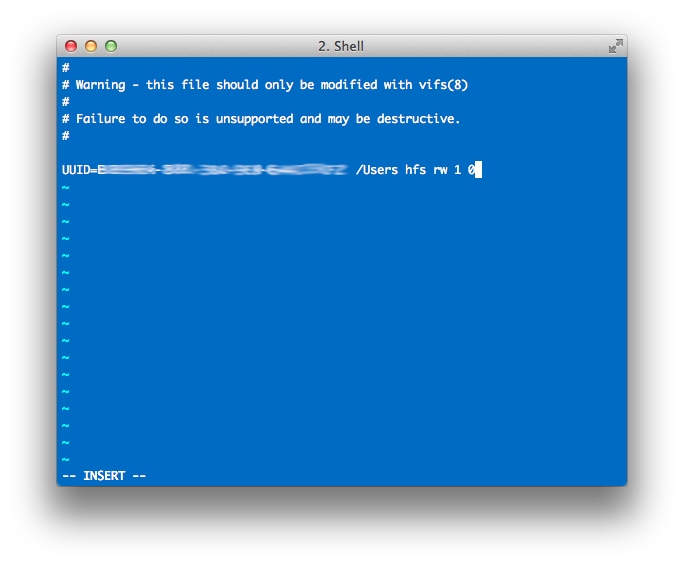
Теперь наша задача снести все с /Users, иначе если директория будет не пустой примонтироваться винт не сможет.
Для этого загружаемся с Recovery HD:

Открываем терминал, и удаляем все из папки /Users:
sudo rm -rf /Users/*
Теперь перегружаемся в нормальную систему, и проверяем, правильно ли все примонтировалось:
df -h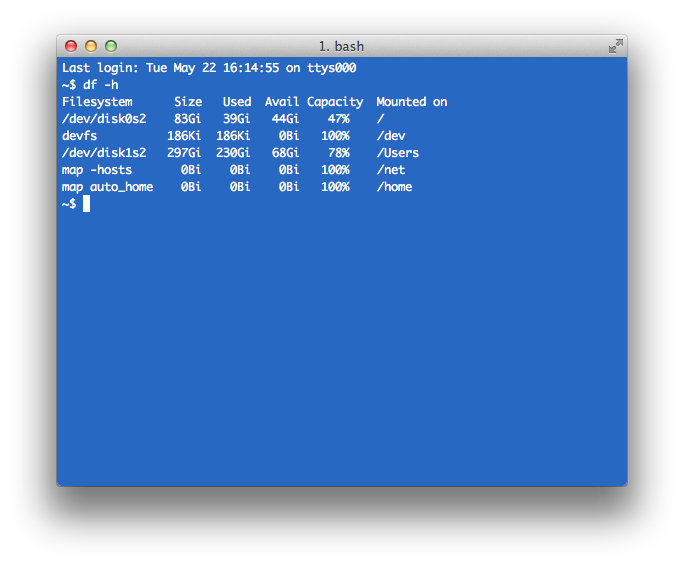
Если все плохо, скорее всего вы поймете это и без этой команды :)
Переносим файл гибернации на HDD
Cоздаем папку куда будем складировать фаил гибернации:
mkdir /Users/imageОтключаем гибернацию:
sudo pmset -a hibernatemode 0Переносим файл гибернации в эту папку:
sudo pmset –a hibernatefile /Users/image/sleepimageВключаем гибернацию:
sudo pmset -a hibernatemode 3Проверяем появился ли в папке фаил, если да то можно удалить старый:
sudo rm –f /private/var/vm/sleepimageОтключаем функцию фиксирования последнего доступа к файлу
Для того, чтобы отключить эту функцию, создаем файл /Library/LaunchDaemons/com.hdd.noatime.plist
И записываем в него следующее:
<?xml version="1.0" encoding="UTF-8"?>
<!DOCTYPE plist PUBLIC "-//Apple//DTD PLIST 1.0//EN" "http://www.apple.com/DTDs/PropertyList-1.0.dtd">
<plist version="1.0">
<dict>
<key>Label</key>
<string>com.hdd.noatime</string>
<key>ProgramArguments</key>
<array>
<string>mount</string>
<string>-vuwo</string>
<string>noatime</string>
<string>/</string>
</array>
<key>RunAtLoad</key>
<true/>
</dict>
</plist>
Даем права на файл:
sudo chown root:wheel /Library/LaunchDaemons/com.hdd.noatime.plistПосле перезагрузки можно проверить, что все заработало:
mount | grep noatimeВключение TRIM
По умолчанию поддержка TRIM работает только для дисков, которые поставляет Apple.
Как выяснилось, TRIM подходит далеко не всем. Подробнее можно прочитать здесь. (спасибо SeiFeR)
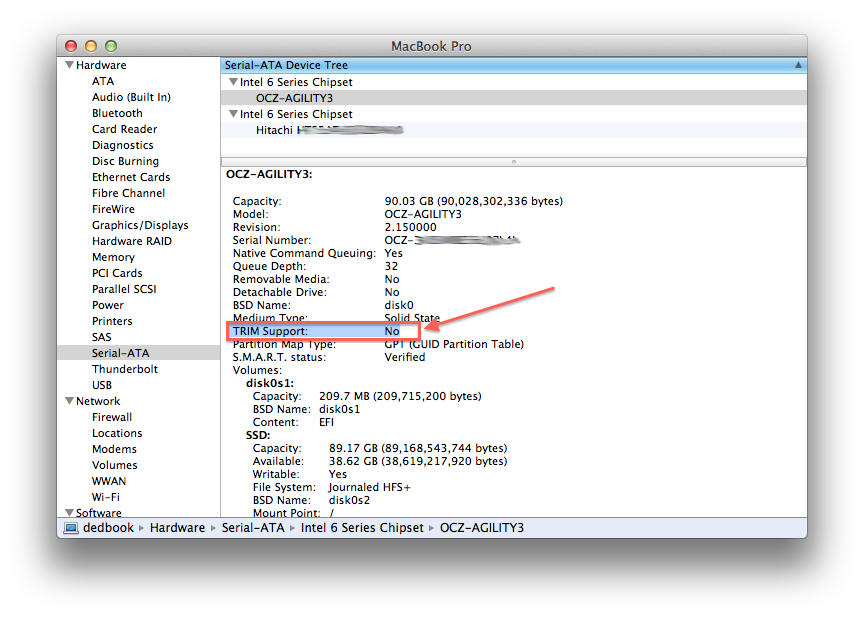
Для того, чтобы включить поддержку TRIM для сторонних SSD-дисков в 10.7 нужно выполнить следующие:
Делаем резервную копию модуля ядра:
sudo cp /System/Library/Extensions/IOAHCIFamily.kext/Contents/PlugIns/IOAHCIBlockStorage.kext/Contents/MacOS/IOAHCIBlockStorage /System/Library/Extensions/IOAHCIFamily.kext/Contents/PlugIns/IOAHCIBlockStorage.kext/Contents/MacOS/IOAHCIBlockStorage.originalСледующая команда заменяет в модуле IOAHCIFamily.kext строку APPLE SSD на нули:
sudo perl -pi -e 's|(\x52\x6F\x74\x61\x74\x69\x6F\x6E\x61\x6C\x00).{9}(\x00\x51)|$1\x00\x00\x00\x00\x00\x00\x00\x00\x00$2|sg' /System/Library/Extensions/IOAHCIFamily.kext/Contents/PlugIns/IOAHCIBlockStorage.kext/Contents/MacOS/IOAHCIBlockStorageПосле этого нужно почистить кеш модулей:
sudo kextcache -system-prelinked-kernel
$ sudo kextcache -system-cachesПерезагружаем компьютер и радуемся :)
p.s. Буду рад любым дополнениям/исправлениям. Спасибо.